Page 313 of 418

1
1
20
5
4
2
7
3 11
DS5_no_Chap11c_SMEGplus_ed01-2015
Velg en stasjon eller en frekvens (se
tilsvarende avsnitt).Trykk på Radio Media
for å få frem
forsiden.
Trykk på sekundærsiden.
Velg " Settings " (reguleringer).
Velg " Radio ".
Aktivere / deaktivere " R
dS
opt
ions".
Tr ykk på Radio Media for å åpne
hovedsiden.
Trykk på sekundærsiden.
Trykk på "
Preset" (lagre).
Velg et nummer i listen for å lagre en stasjon
som tidligere har blitt valgt/stillt inn.
Med et langt trykk på et nummer, lagres
stasjonen.
Trykk på Frequency
.(frekvens)
Tast inn hele frekvensen (eks.:
92.10MHz) ved hjelp av tastaturet, og
trykk deretter på "
c
onfirm " (bekreft).
Skifte radiostasjon
Trykk på radioen det lyttes til og velg radio i
den listen som foreslås.
For å skifte stasjon, trykk på det nye navnet
som er valgt. Eller
Trykk på Radio Media for å åpne
hovedsiden.
Velg " Save".
Lagre en stasjon Aktiver/deaktiver RdS
eLLeR
deReT
T
eR M
ed et trykk på denne tasten
registreres stasjonene etter
hverandre.
Hente inn forhåndsinnstillingene
Hvis RDS er aktivert, er det mulig å
fortsette å lytte til samme stasjonen takket
være en oppfølging av frekvens. Likevel,
under visse forhold vil ikke oppfølging av
denne RDS-stasjonen være forsikret i
hele landet, fordi en radiostasjon ikke har
100 % dekning. Dette forklarer hvor for
mottaket av stasjonen blir borte under en
kjørestrekning.
Lyd og telematikk
Page 314 of 418

DS5_no_Chap11c_SMEGplus_ed01-2015
Visning av opsjonene:
hvis aktiv, men ikke tilgjengelig, vil visningen være gråskravert,
hvis aktiv og tilgjengelig, vil visningen være hvit.Visning av Radiotext på
nåværende stasjon. Styring av Jukebox.
Vsining av en nåværende
handling.
Valg av lydkilde.
Visning av båndet "DAB".
Visning av navnet på
nåværende stasjon.
Snarvei: tilgang til valg av lydkilde og til
liste over stasjoner (eller titler, avhengig
av kilde).
Valg av radiostasjon.
Pop-up som radioen
eventuelt sender ut.
Lagrede stasjoner,
tastene 1 til 15
Kort trykk: valg av lagret
radiostasjon.
Langt trykk: lagring av en
radiostasjon. Neste "DAB frekvens".
Neste radiostasjon.
Sekundærsiden. Visning av navnet og
nummeret til "DAB frekvens"
som det lyttes til, også kalt
"multiplekser".
Forrige "DAB frekvens".
Forrige radiostasjon.
Radio DAB (Digital Audio Broadcasting)
Hvis "DAB"-stasjonen som lyttes til ikke er tilgjengelig
i "FM" vil opsjonen "DAB FM" være gråskravert.
Journaline® er en tekstbasert informasjonstjeneste laget for systemer med digital radiodiffusjon.
Den gir tekstinformasjon strukturert på hierarkisk måte, i form av temaer og undertemaer.
Denne tjenesten er tilgjengelig på siden "LIST OF DAB STATIONS".
Page 315 of 418

31
20
313
DS5_no_Chap11c_SMEGplus_ed01-2015
Velg skifte av lydkilde. Trykk på Radio Media for å få opp
hovedsiden.
Velg "
d
AB Radio ".
Velg " List" på forsiden.
Velg radioen i listen som kommer opp. Trykk på Radio Media
for å vise
hovesiden.
Trykk deretter på sekundærsiden.
Velg " Settings ".
Velg " RA
d
IO".
Velg " Oppfølging digital
radio/FM " deretter
" Validate ".
Oppfølging dA B/FMdi
gital radio
"DAB" dekker ikke alle geografiske
områder.
Dersom det digitale signalet er dårlig,
vil "DAB
/ FM auto tracking" gjøre det
mulig å lytte til samme stasjon, ved å
koble automatisk over på analog "FM"-
radio, dersom en slik finnes. Dersom "DAB
/ FM auto tracking" er
aktivert, går det et par sekunder fra
systemet går over i analog "FM"-
modus, og det kan da hende at det
forekommer en endring i lydstyrke.
Når det digitale signalet igjen blir godt,
vil systemet automatisk gå tilbake til
" DA B ".
Den digitale radioen gir en bedre
lyttekvalitet og en grafisk visning
av informasjoner som gjelder
nyhetsendingen til radioen som lyttes
til. Velg List på hovedsiden
De forskjellige kanalene tilbyr et
utvalg av radioer, sortert i alfabetisk
rekkefølge,
Dersom "DAB"-stasjonen det lyttes til ikke
er tilgjengelig på "FM" (opsjonen "
d
AB/
FM " er gråskravert, og kan ikke velges),
eller dersom "DAB
/ FM auto tracking"
ikke er aktivert, vil lyden avbrytes når det
digitale lydsignalet blir dårlig.
eller
Velg " Radio list " på sekundærsiden.
Lyd og telematikk
Page 316 of 418

3
DS5_no_Chap11c_SMEGplus_ed01-2015
Media
uSB-spillerValg av kilde
Ta s t e n SR c ( kilde) blant betjeningene
ved rattet kan brukes til å skifte direkte
til neste media, som er tilgjengelig
dersom kilden er aktivert.
Trykk på tasten OK for å bekrefte
valget. Velge bytte av lydkilde. Trykk på Media for å åpne
hovedsiden.
Systemet oppretter spillelistene (midlertidig
minne), og denne opprettelsen kan ta fra noen
sekunder til flere minutter ved første tilkobling.
Reduksjon av antall ikke-musikkfiler og antall
registre vil redusere ventetiden.
Spillellistene blir oppdaterte hver gang
tenningen slås av eller ved tilkobling av en
USB-nøkkel. Listene lagres: derrsom man
ikke foretar endringer i disse listene, vil
nedlastingstiden være redusert. Sett USB-nøkkelen inn i USB-kontakten eller
koble USB-enheten til USB-kontakten ved hjelp
av en tilpasset kabel (følger ikke med).
Auxiliar y-kontakt (AuX )
c
d
-
spiller
Legg CD-en i spilleren. Koble det bærbare utstyret (MP3 -spiller, osv.)
til Jack-kontakten ved hjelp av en lydkabel (som
ikke følger med).
Reguler først lydstyrken til det bærbare utstyret
(høyt nivå). Reguler deretter lydstyrken til
bilradioen.
Styring av betjeningene gjøres via det bærbare
utstyret. Velge lydkilde.
Page 317 of 418

315
DS5_no_Chap11c_SMEGplus_ed01-2015
Bilradioen leser lydfiler med filnavnet ".wma,
aac, .flac, .ogg, .mp3" med en hastighet mellom
32 Kbps og 320 Kbps.
Den kan også lese VBR-modus (Variable Bit
Rate).
Ingen andre filtyper (.mp4) vil kunne leses.
Filene ".wma" må være av typen
wma 9
standard.
Frekvenser med lydkvalitet som støttes er 11,
22, 44 og 48 KHz. For å kunne lese en brent CDR eller CDRW,
bør du ved brenningen helst velge standarden
ISO 9660 nivå 1, 2 eller Joliet.
Dersom CD-en er brent i et annet format, kan
det hende at avspillingen ikke skjer på korrekt
måte.
Det anbefales å alltid bruke samme
brenningstandard på én og samme CD, og med
lavest mulig hastighet (4x maks.) for å oppnå
optimal lyttekvalitet.
Ved bruk av spesielle multisesjons CD-er,
anbefales det å bruke Joliet-standarden.
Det anbefales å bruke filnavn på under 20 tegn,
og å unngå alle spesialtegn (eks:
" " ?
; ù
) for å
unngå problemer ved avspilling eller display.
Informasjon og råd
Bruk bare USB-nøkler med format FAT32 (File
Allocation Table).
Systemet støtter bærbare USB Mass
Storage- spillere, BlackBerry
®- eller
Apple®-apparat via USB-kontakten.
Adapterkabel følger ikke med.
Styring av enheter gjøres via
betjeningene til lydsystemet.
De andre enhetene som ikke
gjenkjennes av systemet under
tilkoblingen, skal kobles til aux-
kontakten ved hjelp av en Jack-kabel
(følger ikke med). Det anbefales å bruke USB-kabelen til
det bærbare apparatet. Systemet tåler ikke samtidig tilkobling
av to identiske apparater (to nøkler eller
to Apple
®-apparater) med det er mulig å
tilkoble en nøkkel og et Apple®-apparat.
Lyd og telematikk
Page 318 of 418
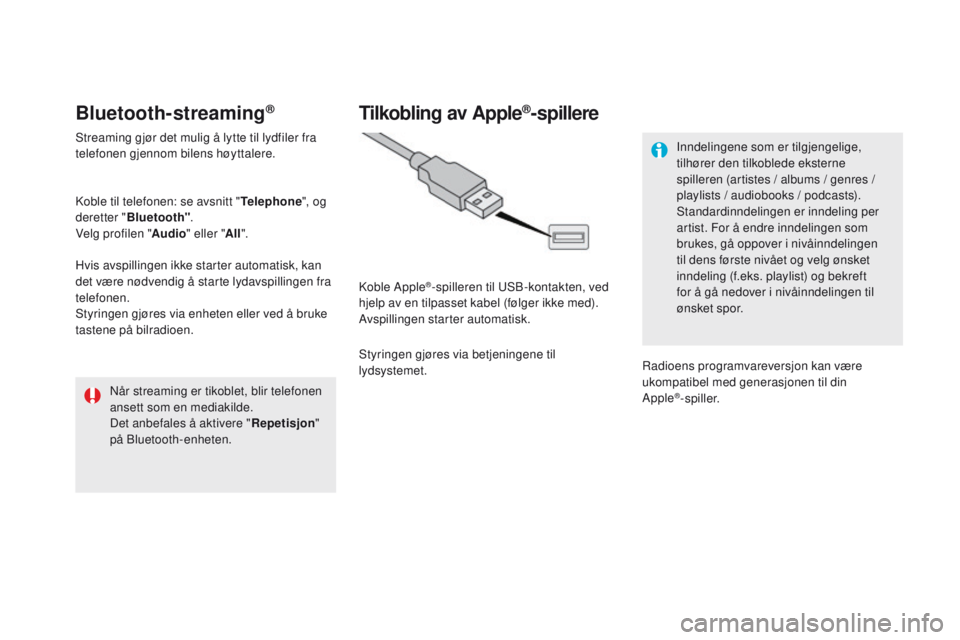
DS5_no_Chap11c_SMEGplus_ed01-2015
Bluetooth-streaming®
Streaming gjør det mulig å lytte til lydfiler fra
telefonen gjennom bilens høyttalere.
Koble til telefonen: se avsnitt "Telephone", og
deretter " Bluetooth" .
Velg profilen " Audio" eller " All".
Hvis avspillingen ikke starter automatisk, kan
det være nødvendig å starte lydavspillingen fra
telefonen.
Styringen gjøres via enheten eller ved å bruke
tastene på bilradioen.
Når streaming er tikoblet, blir telefonen
ansett som en mediakilde.
Det anbefales å aktivere " Repetisjon"
på Bluetooth-enheten.
Tilkobling av Apple®-spillere
Koble Apple®-spilleren til USB-kontakten, ved
hjelp av en tilpasset kabel (følger ikke med).
Avspillingen starter automatisk.
Styringen gjøres via betjeningene til
lydsystemet. Inndelingene som er tilgjengelige,
tilhører den tilkoblede eksterne
spilleren (artistes / albums / genres /
playlists / audiobooks / podcasts).
Standardinndelingen er inndeling per
artist. For å endre inndelingen som
brukes, gå oppover i nivåinndelingen
til dens første nivået og velg ønsket
inndeling (f.eks. playlist) og bekreft
for å gå nedover i nivåinndelingen til
ønsket spor.
Radioens programvareversjon kan være
ukompatibel med generasjonen til din
Apple
®-spiller.
Page 331 of 418
1
1
1
2
3
4
5
6
7
8
9
10
11
329
DS5_no_Chap11c_SMEGplus_ed01-2015
Nivå 1Nivå 2 Nivå 3 Bemerkninger
Internet
Sekundærside Bluetooth
co
nnection Search
Starte søk etter et utstyr som skal kobles til.
co
nnect /
d
isconnect Starte eller stoppe Bluetooth-tilkoblingen av den
valgte utstyret.
upd
ate Importere kontater fra valgt telefon for å
registrere dem i radioen.
de
lete Delete valgt telefon (slette).
Validate Registrere innstillinger.
Internet
Page secondaire Transfer rate Reset
Reinitialiserer oppfølging av forbruk, og bekrefte.
Validate
Internet
Page secondaire WiFi connection All
Vise alle Wifi-nettverk.
Secure Vise alle sikrede Wifi-nettverk.
Stored Lagre den eller de valgte Wifi-nettverk.
Add Føye til et nytt Wifi-nettverk.
Activate /
d
e
activate Aktivere eller deaktivere et Wifi-nettverk.
c
onnect Velge et Wifi-nettverk gjennom systemet og
koble seg til.
Lyd og telematikk
Page 337 of 418

1
1
1
19
20
21
22
23
24
25
26
335
DS5_no_Chap11c_SMEGplus_ed01-2015
Nivå 1Nivå 2 Nivå 3 Kommentarer
Telephone
Sekundærside
Bluetooth co nnection (Bluetooth-tilkoblinger)-
Search (søke) Starte søk etter en annet eksternt enhet som skal
tilkobles.
c
onnect
d isconnect
(koble fra) Starte eller stoppe tilkobling av valgt eksterne
Bluetooth-enhet.
upd
ate (oppdatere) Importere kontakter fra den valgte telefonen for å
registrere dem i bilradioen.
de
lete (s l et te) Delete slette valgt telefon.
Validate (bekrefte) Registrere parameterene.
Telephone
Sekundærside
Search for devices (søke etter utstyr)
de
tektert utstyr Telephone (telefon)
Starte søk etter eksternt apparat.
Audio ] streaming
(lydstreaming)
Internet
Telephone
Sekundærside
Telephone Options
(telefonopsjoner) Put on hold (sette på
vent)
Avbryte mikrofonen midlertidig for at personen
du snakker med ikke skal høre samtalen med
passasjeren.
upd
ate (oppdatere) Importerere kontakter i valgt telefon for
registrering i bilradioen.
Ringtones (ringetoner) Velge ringetone og lydstyrke for telefonen.
Memory info. (tilstand
minnet) Brukte eller tilgjengelige filer, prosentvis bruk av
internt register og kontakter i Bluetooth.
Validate (bekrefte) Registrere parameterene.
Lyd og telematikk